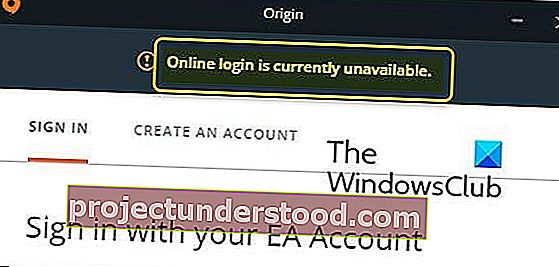إذا حاولت تسجيل الدخول إلى حساب Origin الخاص بك على Windows 10 ووجدت رسالة خطأ تسجيل الدخول عبر الإنترنت غير متوفرة حاليًا ، فقد تساعدك هذه المشاركة. في هذا المنشور ، سنحدد بعض الأسباب المعروفة المحتملة التي يمكن أن تؤدي إلى حدوث الخطأ ، ثم نقدم الحلول الممكنة التي يمكنك تجربتها للمساعدة في معالجة هذه المشكلة.
Origin عبارة عن منصة توزيع رقمية طورتها شركة Electronic Arts لشراء ألعاب الفيديو ولعبها. عميل برنامج المنصة متاح لأجهزة الكمبيوتر الشخصية والمنصات المحمولة. عميل Origin هو برنامج يتم تحديثه ذاتيًا ويسمح للمستخدمين بتنزيل الألعاب وحزم التوسعة وحزم تعزيز المحتوى والتصحيحات من Electronic Arts. يظهر حالة المكونات المتاحة.
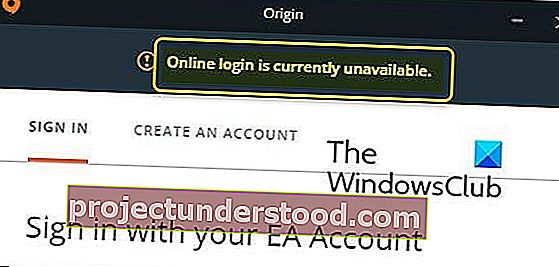
قد تواجه رسالة خطأ تسجيل الدخول عبر الإنترنت غير متاح حاليًا بسبب واحد أو أكثر (على سبيل المثال لا الحصر) من الأسباب المعروفة التالية ؛
- تم ضبط الوقت والتاريخ بشكل غير صحيح.
- إعدادات Internet Explorer غير صحيحة.
- القضايا المتعلقة بالشبكة.
تسجيل الدخول عبر الإنترنت غير متاح حاليًا - خطأ في الأصل
إذا كنت تواجه خطأ في هذا المجلد غير موجود ، فيمكنك تجربة الحلول الموصى بها أدناه بدون ترتيب معين ومعرفة ما إذا كان ذلك يساعد في حل المشكلة.
- تحقق من وقت وتاريخ جهاز الكمبيوتر الخاص بك
- إعادة تعيين إعدادات Internet Explorer إلى الإعدادات الافتراضية
- تعطيل حاجب النوافذ المنبثقة في Internet Explorer
- مسح ذاكرة التخزين المؤقت الأصلية
- أعد تعيين ملف Hosts
- السماح لـ Origin من خلال جدار حماية Windows Defender.
دعنا نلقي نظرة على وصف العملية المتضمنة فيما يتعلق بكل حل من الحلول المدرجة.
1] تحقق من وقت وتاريخ جهاز الكمبيوتر الخاص بك
تتطلب العديد من الخدمات عبر الإنترنت مثل Origin إعداد الوقت والتاريخ على جهاز الكمبيوتر الخاص بك بشكل صحيح. حتى بضع دقائق يمكن أن تتسبب في توقف الخدمة عن العمل. في هذه الحالة ، حاول ضبط الوقت والتاريخ على جهاز الكمبيوتر الخاص بك بشكل صحيح ومعرفة ما إذا كان خطأ تسجيل الدخول عبر الإنترنت غير متوفر حاليًا قد تم حله.
إليك الطريقة:
- اضغط على مفتاح Windows + I مجموعة المفاتيح لتشغيل تطبيق الإعدادات.
- انقر لفتح قسم الوقت واللغة .
- انتقل إلى علامة التبويب التاريخ والوقت في قائمة التنقل الموجودة على الجانب الأيسر.
- في علامة التبويب التاريخ والوقت ، تأكد من إعداد التاريخ والوقت على جهاز الكمبيوتر الخاص بك بشكل صحيح. إذا كان الوقت غير صحيح ، يمكنك محاولة تشغيل أو إيقاف تشغيل خيار ضبط الوقت تلقائيًا ، اعتمادًا على الحالة الحالية.
- لتغيير التاريخ ، ضمن التاريخ ، انقر فوق زر القائمة المنسدلة للعثور على الشهر الحالي في التقويم ، ثم انقر فوق التاريخ الحالي.
- لتغيير الوقت ، ضمن الوقت ، انقر فوق الساعة أو الدقائق أو الثواني التي تريد تغييرها ، ثم مرر القيم حتى تستقر على القيمة الصحيحة وفقًا لمنطقتك الزمنية.
- عند الانتهاء من تغيير إعدادات الوقت ، انقر فوق " موافق" .
بدلاً من ذلك ، إذا لم يؤد ضبط الوقت والتاريخ عبر تطبيق الإعدادات إلى حل المشكلة ، فيمكنك محاولة ضبط الوقت والتاريخ عبر لوحة التحكم. الإعدادات متشابهة ولكن يمكنك الآن ضبط وقتك للمزامنة مع وقت الإنترنت.
إليك الطريقة:
- اضغط على مفتاح Windows + R. في مربع الحوار Run ، اكتب control واضغط على Enter.
- بعد فتح لوحة التحكم ، قم بتغيير العرض إلى أيقونات كبيرة أو صغيرة وانتقل لأسفل عبر النافذة لفتح خيار التاريخ والوقت .
- من علامة التبويب التاريخ والوقت ، انقر فوق الزر " تغيير التاريخ والوقت" في الأعلى ويمكنك إعداده هنا.
بدلاً من ذلك ، يمكنك اختيار مزامنة الوقت مع خادم الوقت عبر الإنترنت باتباع هذه الخطوات.
- انتقل إلى علامة التبويب وقت الإنترنت في نافذة التاريخ والوقت.
- انقر فوق تغيير الإعدادات.
- حدد المربع بجوار خيار المزامنة مع خادم إنترنت خاص بالوقت .
- انقر فوق الزر تحديث الآن .
- انقر فوق موافق > تطبيق > موافق وأغلق لوحة التحكم.
يمكنك الآن التحقق مما إذا كانت رسالة الخطأ لا تزال تظهر عند محاولة تسجيل الدخول إلى Origin. إذا كان الأمر كذلك ، فجرب الحل التالي.
2] إعادة تعيين إعدادات Internet Explorer إلى الافتراضي
على الرغم من أن Internet Explorer ليس المتصفح الافتراضي في نظام التشغيل Windows 10 ، إلا أن العديد من إعدادات الاتصال بالإنترنت تمر عبر IE. أبلغ المستخدمون أنهم كانوا قادرين على حل خطأ تسجيل الدخول عبر الإنترنت غير متوفر حاليًا ببساطة عن طريق إعادة تعيين إعدادات IE.
3] تعطيل مانع النوافذ المنبثقة في Internet Explorer
من غير الواضح سبب تداخل مانع النوافذ المنبثقة مع Origin ، لكن المستخدمين أبلغوا أن تعطيل مانع النوافذ المنبثقة في IE نجح في حل مشكلة تسجيل الدخول عبر الإنترنت غير متوفرة حاليًا .
تأكد من إعادة تشغيل الكمبيوتر بعد تعطيل مانع النوافذ المنبثقة. إذا استمرت المشكلة ، يمكنك تجربة الحل التالي.
4] مسح ذاكرة التخزين المؤقت
يمكن أن يساعد مسح ذاكرة التخزين المؤقت Origin غالبًا في إصلاح المشكلات الشائعة ويمكن لهذه الطريقة البسيطة حل مشكلة تسجيل الدخول عبر الإنترنت غير المتوفرة حاليًا .
لمسح ذاكرة التخزين المؤقت الأصل ، قم بما يلي:
- انتقل إلى الموقع أدناه على جهاز الكمبيوتر الخاص بك عن طريق فتح مستكشف Windows والنقر فوق هذا الكمبيوتر :
C: \ Users \ YOURUSERNAME \ AppData \ Roaming \ Origin
- إذا كنت لا ترى مجلد AppData ، فستحتاج إلى إظهار الملفات والمجلدات المخفية بالنقر فوق علامة التبويب عرض ثم تحديد خيار العناصر المخفية في قسم إظهار / إخفاء .
- احذف مجلد Origin في مجلد التجوال. إذا تلقيت رسالة تفيد بأنه لا يمكن حذف بعض الملفات لأنها كانت قيد الاستخدام ، فحاول الخروج من Origin وإنهاء عمليتها في إدارة المهام .
- عد إلى مجلد AppData ، وافتح المجلد المحلي ، واحذف المجلد Origin بالداخل.
- بعد ذلك ، اضغط على مفتاح Windows + مفتاح R. في مربع الحوار Run ، اكتب متغير البيئة أدناه واضغط على Enter.
٪بيانات البرنامج٪
- حدد موقع مجلد Origin في المجلد الذي يفتح ، وافتحه ، وحدد جميع الملفات والمجلدات بداخله باستثناء مجلد LocalContent .
- انقر بزر الماوس الأيمن فوق التحديد واختر حذف من قائمة السياق.
أعد تشغيل الكمبيوتر وتحقق مما إذا كان الخطأ لا يزال يظهر. إذا كان الأمر كذلك ، جرب الحل التالي.
5] إعادة تعيين ملف Hosts
يتم استخدام ملف Hosts لتعيين أسماء المضيفين إلى عناوين IP. إذا وجدت لسبب ما أن ملف Hosts الخاص بك قد تم اختراقه أو إذا بدأت في تجربة تسجيل الدخول عبر الإنترنت مشكلة غير متوفرة حاليًا مع Origin ، فيمكنك إعادة تعيين ملف Hosts إلى الوضع الافتراضي ومعرفة ما إذا كان قد تم حل المشكلة أم لا.
6] السماح لـ Origin من خلال جدار حماية Windows Defender
إذا تعذر على خدمة Origin الاتصال بالإنترنت على جهاز الكمبيوتر الخاص بك ، فستحتاج إلى السماح لـ Origin من خلال جدار حماية Windows Defender ومعرفة ما إذا كان تسجيل الدخول عبر الإنترنت غير متاح حاليًا قد تم حله.
آمل أن يعمل أي من هذه الحلول على حل المشكلة لك!